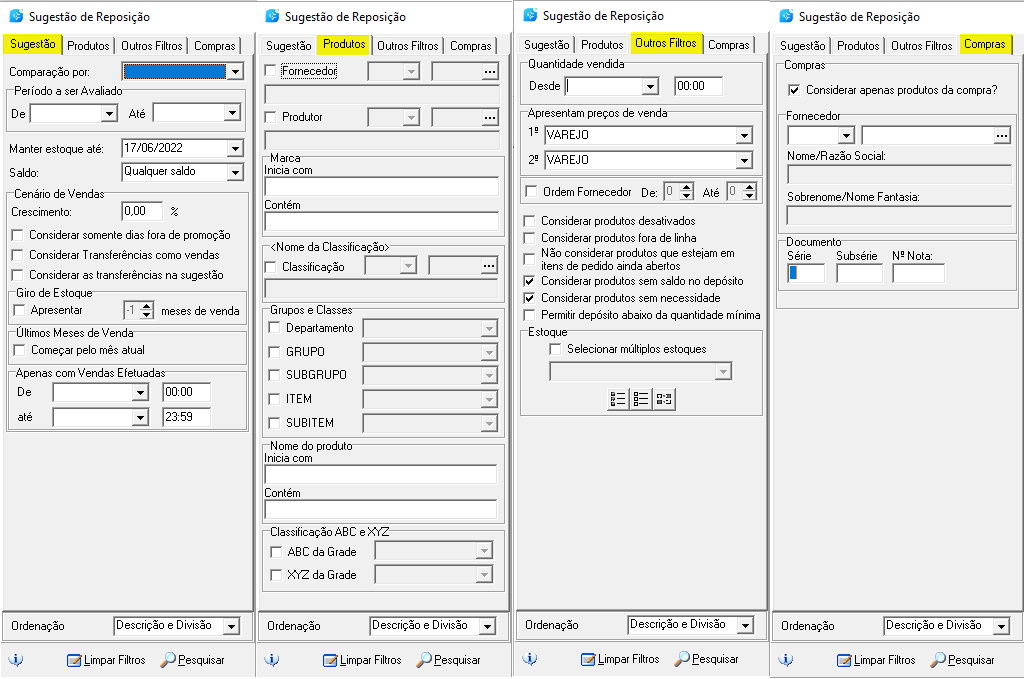Mudanças entre as edições de "Sugestão de Compra"
| (4 revisões intermediárias por um outro usuário não estão sendo mostradas) | |||
| Linha 1: | Linha 1: | ||
{{MenuLateral|[[Totall Commerce]]|[[Totall Backoffice]]}} | {{MenuLateral|[[Totall Commerce]]|[[Totall Backoffice]]}} | ||
| + | |||
| + | [https://docs.datainfo.inf.br/totali-backoffice-sugestao-de-compra/ >> DOCUMENTAÇÃO ATUALIZADA, CLIQUE AQUI.] | ||
| + | |||
Para uma avaliação consistente dos estoques, o Sistema sugere os produtos que necessitam ser comprados. Vários parâmetros podem ser informados para que funcione de acordo com as necessidades da empresa. No {{Tela|Totall Backoffice|Principal|Compras|Registro|Pedido|Sugestão}} ou em {{Tela|Totall Backoffice|Principal|Compras|Pedido|Reposição}}.<br/> | Para uma avaliação consistente dos estoques, o Sistema sugere os produtos que necessitam ser comprados. Vários parâmetros podem ser informados para que funcione de acordo com as necessidades da empresa. No {{Tela|Totall Backoffice|Principal|Compras|Registro|Pedido|Sugestão}} ou em {{Tela|Totall Backoffice|Principal|Compras|Pedido|Reposição}}.<br/> | ||
[[Arquivo:SugCompra1.jpg]]<br/> | [[Arquivo:SugCompra1.jpg]]<br/> | ||
<br/> | <br/> | ||
| − | '''Pedidos pendentes | + | '''Pedidos pendentes de reposição de todas as filiais:''' o sistema verificará os pedidos pendentes em todas as filiais, independente da definição da filial de depósito. Para isso deve ser configurado um parâmetro geral: '''Considerar Pedidos Pendentes de Todas as Filiais - PEDIDO_TODAS_FILIAIS''', no Totall Commerce Web.<br/> |
Para configurar o parâmetro veja o artigo [[Parâmetros de Configuração]].<br/> | Para configurar o parâmetro veja o artigo [[Parâmetros de Configuração]].<br/> | ||
<br/> | <br/> | ||
| Linha 17: | Linha 20: | ||
<br/> | <br/> | ||
| − | *'''Filial:''' permite selecionar mais de uma filial para apresentação das sugestões de compras das filiais selecionadas e finalizando com a emissão de um único pedido de reposição. Uma filial pode receber a mercadoria e posteriormente emitir uma transferência para a outra filial.<br/> | + | *'''Filial:''' permite selecionar mais de uma filial para apresentação das sugestões de compras das filiais selecionadas e finalizando com a emissão de um único pedido de reposição. Uma filial pode receber a mercadoria e posteriormente emitir uma transferência para a outra filial. |
| + | Para que esse filtro seja utilizado, o parâmetro geral: Considerar Pedidos Pendentes de Todas as Filiais - PEDIDO_TODAS_FILIAIS, deve estar desabilitado.<br/> | ||
| + | <br/> | ||
*'''Considerar as transferências na sugestão:''' habilitado o sistema fará a sugestão de compras baseado também na quantidade de produtos que foram feitos transferências entre as filais. Na imagem abaixo a visualização do novo filtro.<br/> | *'''Considerar as transferências na sugestão:''' habilitado o sistema fará a sugestão de compras baseado também na quantidade de produtos que foram feitos transferências entre as filais. Na imagem abaixo a visualização do novo filtro.<br/> | ||
Edição atual tal como às 12h37min de 19 de julho de 2022
>> DOCUMENTAÇÃO ATUALIZADA, CLIQUE AQUI.
Para uma avaliação consistente dos estoques, o Sistema sugere os produtos que necessitam ser comprados. Vários parâmetros podem ser informados para que funcione de acordo com as necessidades da empresa. No Totall Backoffice >>> Principal >>> Compras >>> Registro >>> Pedido ou em Totall Backoffice >>> Principal >>> Compras >>> Pedido >>> Reposição.
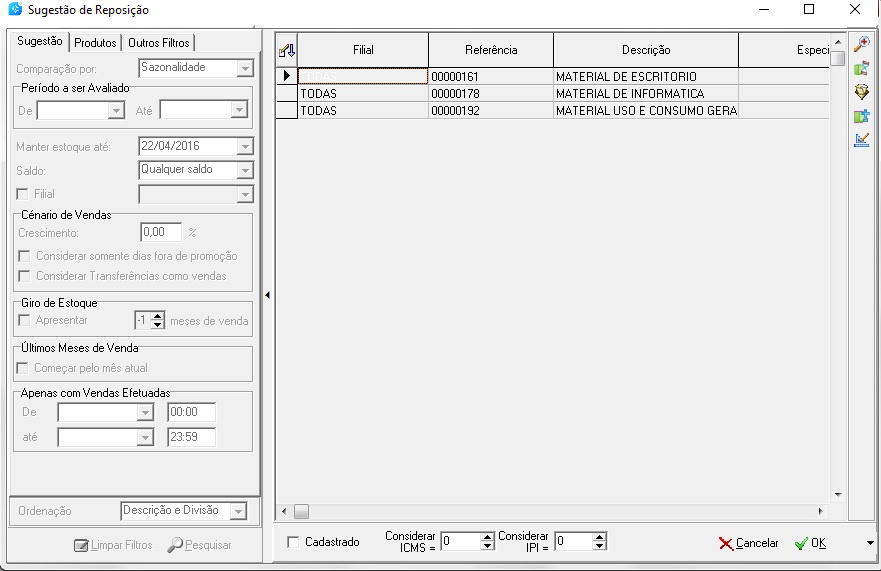
Pedidos pendentes de reposição de todas as filiais: o sistema verificará os pedidos pendentes em todas as filiais, independente da definição da filial de depósito. Para isso deve ser configurado um parâmetro geral: Considerar Pedidos Pendentes de Todas as Filiais - PEDIDO_TODAS_FILIAIS, no Totall Commerce Web.
Para configurar o parâmetro veja o artigo Parâmetros de Configuração.
Filtros
- Giro de Estoque: utilizado para melhor avaliação das relação 'Compras x Vendas'.
- Meses avaliados: pode-se indicar quantos meses de venda deseja apresentar.
- Projeção: pode-se comparar a média de vendas de um período anterior, o mesmo período do último ano, ou considerando-se a sazonalidade de venda dos produtos. O saldo será projetado até a data informada que se deseja manter estoques, pela média de vendas do período avaliado, que pode ser acrescido a um percentual previsto de crescimento.
- Estoque Mínimo ou Ponto de Pedido: quando selecionados serão sugeridos os produtos cujo saldo projetado alcancem estes valores.
- Coluna Último Preço: após modificar o último preço e salvar a sugestão de compra, automaticamente é alterado no cadastro de produto o preço de compra do produto.
- Filial: permite selecionar mais de uma filial para apresentação das sugestões de compras das filiais selecionadas e finalizando com a emissão de um único pedido de reposição. Uma filial pode receber a mercadoria e posteriormente emitir uma transferência para a outra filial.
Para que esse filtro seja utilizado, o parâmetro geral: Considerar Pedidos Pendentes de Todas as Filiais - PEDIDO_TODAS_FILIAIS, deve estar desabilitado.
- Considerar as transferências na sugestão: habilitado o sistema fará a sugestão de compras baseado também na quantidade de produtos que foram feitos transferências entre as filais. Na imagem abaixo a visualização do novo filtro.
- Comparação Estoque Mínimo e Estoque Máximo:
Para utilizar essa opção, deverá ser preenchido no Cadastro de Produtos na aba "Grade >> Estoque" o estoque mínimo e máximo para os estoques.
Ao selecionar a comparação por estoque mínimo/máximo, o sistema calcula a quantidade necessária para atingir o estoque mínimo/máximo do produto, e caso falte produtos indicada a quantidade necessária na coluna Necessidade. Na grade também há dois campos que indicam a quantidade mínima e máxima.
Na imagem abaixo o exemplo está filtrando pela "Comparação por Estoque Máximo" observe que faltam 58 produtos no estoque, e o estoque máximo é de 10 item, com isso o sistema coloca como necessidade de compra de 68 produtos.